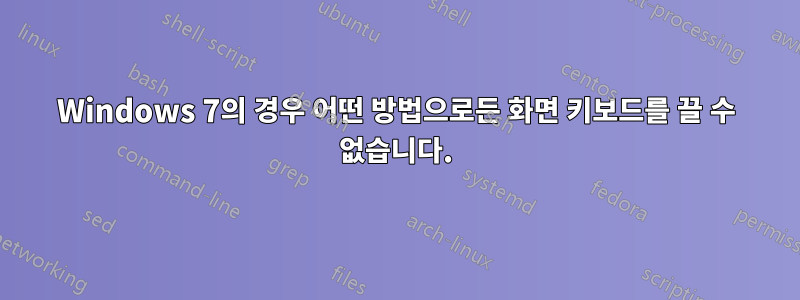
몇 달 동안 저는 화면 키보드를 끄려고 노력했지만 아직 실제 기술 지원과 사용자 지침을 찾지 못했습니다.
컴퓨터를 처음 사용하는 사람처럼 나와 이야기하고 싶은 사람들을 위해 간단하게 설명하겠습니다.
저는 소프트웨어 엔지니어입니다. 그 전에는 14년 동안 IT 지원 업무를 했습니다.
그러므로 내가 말하는 것이 정확히 무엇을 의미하는지 분명히 하시기 바랍니다. 관리 권한이 있는 사용자로서 관리 권한이 있는 다른 프로필을 생성하면 a) 로그인 화면 왼쪽 하단 메뉴, b) 제어판 사용 편의성 옵션, c) 시작 메뉴 액세서리 드롭다운, d) 시작 키보드 e) 로그온 키보드 및 f) OSK.EXE 레지스트리 값 응용 프로그램 인터페이스는 효과가 없습니다.
osk.exe를 삭제하려면 한 단계 남았습니다. 1) Windows 기능, 2) CMD: 경로, 3) 모양 및 개인 설정, 4) 사용 용이성(분명히 손상됨), 4) 서비스(사용자에게 친숙한 이름) 아래에 표시되지 않습니다. ], 5) 장치 관리자 또는 6) 기타 목록.
결국 모든 CPU 프로세서를 끄게 되었는데, 그 중 하나는 osk.exe 액세스인데 아무런 효과가 없을 것 같습니다.
이제 C:\Windows\System32\osk.exe 이름을 바꾸고 파일을 옮겨서 찾을 수 없게 되었습니다. (아마도 중복될 수 있습니다. 그러나 이 것은 죽이기 어렵고 계속해서 돌아옵니다. 온스크린 키보드는 워킹 데드입니다. "프로세스"는 "죽이기"를 거부했습니다.) 재부팅할 때마다 공포가 완전히 시작됩니다.
더 좋은 방법이 있어야 합니다. 실제로 키보드 배터리가 방전되면 무선 연결이 불안정해지는 경우도 있습니다.
오늘 밤 4개월 동안 5시간을 헌신적으로 보낸 후, 저는 100개가 넘는 불만 사항을 접수한 것 같았고 모든 응답은 "최초 컴퓨터 사용자 지원 소개"였으며 매번 응답자는 완전히 목표를 놓쳤습니다. 우리는 "끄기 버튼이 어디에 있는지"가 아니라 손상된 프로세스에 대해 이야기하고 있습니다. 그때마다 작가는 키보드를 꺼라라는 말을 보기는커녕 실제로 문제를 읽지 못하는 뜬금없는 답변에 이해력이 부족해 점점 더 동요하고 속상해했다.” 오늘날 닿을 수 있는 모든 아이들은 키보드는 오른쪽 상단의 "X", 파일>닫기/종료 및 메뉴 옵션을 알고 있습니다.
이러한 응답자 중 닫힌 것은 osk.exe 레지스트리 값이었습니다. 그러나 그것도 효과가 없었습니다. 완전히 "Sara Palin"이 되었습니다. 이 루즈 애플리케이션은 단순히 종료하고 종료하라는 UI 시스템 명령을 따르지 않습니다.
그러므로 마무리합니다. 다시 한 번 말씀드리지만, 이 손상된 "지속적 프로세스"를 어떻게 중지합니까?
나는 이제 나보다 현명한 사람들에게 발언권을 양보합니다.
답변1
내가 당신보다 더 현명한지는 의심스럽습니다. 하지만 때로는 새로운 눈이 도움이 될 수 있습니다. 시도해 볼 수 있는 사항은 다음과 같습니다.
펜 태블릿 등의 가상 입력 드라이버가 있는지 확인하세요.. 그렇다면 제조업체의 지원 사이트에서 해당 드라이버를 업데이트하거나 비활성화 또는 제거하십시오.
비활성화해 보세요
Tablet PC ComponentsWindows 기능에서, 또는명령줄에서:dism /online /disable-feature /featurename:TabletPCOC또는 다음에서 Tablet PC 기능을 선택적으로 비활성화해 볼 수도 있습니다.
Group Policy Editor > Computer Configuration > Administrative Templates > Windows Components > Tablet PC의 손상이 의심되는 경우 명령줄에서
Ease of Access실행하여 Windows가 이러한 손상을 감지할 수 있는지 확인하는 것이 좋습니다 .sfc /scannow다음 레지스트리 키를 사용해 보세요.
[HKEY_USERS\.DEFAULT\Control Panel\Accessibility\Keyboard Preference] "On"="0" [HKEY_CURRENT_USER\Control Panel\Accessibility\Keyboard Preference] "On"="0"Microsoft의 다운로드 및 실행
Autoruns관리자로서. 입력, 키보드, 접근성, "tabtip", "osk", 태블릿, 이동성 등과 관련된 모든 것에 대한 결과를 분석합니다.소유권을 가져라의 "osk.exe"
Read & Execute에 대한 권한 을 취소합니다.서비스TrustedInstaller그리고사용자System.삭제하지 마세요. Windows가 시스템 이미지에서 자동으로 복원합니다. 프로세스가 실행되는 것을 방지하십시오. 이를 수행하는 몇 가지 방법은 다음과 같습니다.
당신은 할 수
Group Policy Editor앱을 블랙리스트에 올리는 데 사용:User Configuration > Administrative Templates > System > Don't run specified Windows applications이 정책을 로 설정하고
Enabled로 이동하여Show..."osk.exe"를 클릭하고OK두 번 클릭합니다.다음에서 동일한 작업을 수행할 수 있습니다
Registry Editor.[HKEY_CURRENT_USER\Software\Microsoft\Windows\CurrentVersion\Policies\Explorer] "DisallowRun"=dword:00000001 [HKEY_CURRENT_USER\Software\Microsoft\Windows\CurrentVersion\Policies\Explorer\DisallowRun] "1"="osk.exe"너
Standard User어쨌든 일상적인 작업에는 계정을 사용해야 합니다., 사례별로 권한 상승이 필요한 작업에만 관리자 계정을 사용합니다. 그래서 당신은 할 수 있습니다Windows 7의 자녀 보호 기능을 사용하여 블랙리스트에 추가osk.exe:Start > Control Panel > User Accounts and Family Safety > Set up parental controls for any user에서
Parental Controls을 선택하고On, enforce current settings을 클릭하고Allow and block specific programs을 선택한[username] can only use the programs I allow다음 허용할 프로그램을 선택합니다.주다
Process Blocker"모든 Windows 응용 프로그램 실행을 방지할 수 있다"는 시도입니다. 방금 설치하고 테스트했습니다.잘 작동했고 간단하게 작동했습니다! "프로세스 차단기는무료화이트리스트 또는 사용자별 규칙과 같은 확장 기능이 필요한 경우는 제외됩니다."주다
Task Catcher시도. 이것은 많은 사랑을 받는 응용 프로그램의 원래 개발자가 만든 것입니다.WinPatrol. 90년대 스타일의 웹사이트 때문에 미루지 마세요. 좋은 개발자 ≠ 좋은 디자이너.프로그램 디자인 자체는 괜찮습니다.제가 직접 구매하여 사용하고 있습니다WinPatrol. 하지만 해보지는 않았고Task Catcher, 현재는 퍼블릭베타 진입을 앞두고 있지만 구매가 가능할 만큼 안정적이고,개발자는 프로젝트의 개선 및 향상에 대한 지원을 받았습니다.."Task Catcher를 사용하면 속도를 늦추거나 메모리를 모두 소모하지 않고 컴퓨터에서 실행 중인 프로그램을 효율적으로 모니터링할 수 있습니다. 너무 작아서 Task Catcher가 실행 중인지조차 알 수 없습니다. Task Catcher는 원하지 않는 프로그램이 실행되는 것을 차단하고 즐겨찾는 프로그램을 다시 시작합니다. 비활성화되거나 충돌하는 경우."
답변2
이것이 오래된 스레드라는 것을 알고 있지만 지난 주말에 발생한 온스크린 키보드를 끌 수 없는 문제를 경험한 후 해결 방법을 게시하고 싶었습니다.
저는 다른 문제가 있는 HP G4 1117dx 노트북을 작업하고 있었습니다. 저는 노트북 스크롤 마우스를 싫어해서 전원 코드 옆에 있는 USB 포트에 USB 연결 마우스를 꽂았습니다. 이 장치에 대해 여러 가지 맬웨어 검사를 실행하고 여러 번 재부팅했습니다. 매번 화면 키보드가 팝업되어 오른쪽 상단에 있는 X로 닫아야 했습니다. 접근성 센터에서는 꺼져 있었지만 말이죠.
나는 이 스레드를 조사하고 실제로 발견했으며 여기에 게시된 솔루션을 시도했습니다. 이 문제를 어느 정도 '수정'한 내용은 여기에 게시되지 않았습니다.
외부 USB 마우스를 뽑고 재부팅한 후 몇 번을 반복한 후 노트북의 스크롤 마우스 패드를 사용하기 시작했는데 화면 키보드가 더 이상 나타나지 않았습니다. USB 포트에 꽂은 마우스와 충돌이 있는 것 같아요. 이제 이 장치를 클라이언트에 다시 보내야 했기 때문에 내가 사용한 특정 포트에 있는지 또는 사용 가능한 다른 포트에서 다시 돌아올지 말할 수 없습니다.
공유하겠다고 생각했습니다.
답변3
Scott Hanselman의 방법Windows 10 노트북에서 저를 위해 일했습니다.
이름이 지정된 서비스 비활성화 - 터치 스크린 키보드 및 필기 패널
답변4
저에게는 너무 실망스러웠고 서비스 옵션도 도움이 되지 않았습니다.
마지막으로 해결 방법은 하단 패널에서 Windows Ink Workspace 바로 가기 설정을 열고 '탭할 때...' 옵션에 대해 '태블릿 모드에서만'을 설정한 다음 '사용 가능한 경우 Ink Workspace 표시...'를 선택 취소하는 것이었습니다. '를 선택하고 '길게 누르기...' 옵션을 '없음'으로 설정합니다.


